
İçindekiler:
- Adım 1: Xilinx Vivado Web Paketini Kurun
- 2. Adım: Yeni Bir Proje Oluşturun
- 3. Adım: Nokta/Tire Giriş Modülü Oluşturun
- Adım 4: Yedi Segment Ekran Çıkış Modülü Oluşturun
- Adım 5: Üst Modülü Oluşturun
- 6. Adım: Kısıtlamalar Dosyasını Oluşturun
- Adım 7: Tasarımı Sentezleyin
- Adım 8: Tasarımı Uygulayın
- 9. Adım: Bit Akışını Oluşturun
- Adım 10: Donanımı Hedefleyin
- Adım 11: Cihazı Programlayın
- Yazar John Day [email protected].
- Public 2024-01-30 13:20.
- Son düzenleme 2025-01-23 15:13.


Bu bir üniversite sınıfı için bir projedir. Bu proje, Vivado adlı bir programda VHDL'de yazılmıştır. Basys 3 kartını kullanarak bir Mors Dekoderi uygulamak için gerekli tüm modülleri oluşturma görevleri. Pano, bir anahtardan mors kodunu almak için kullanılır ve yedi segmentli ekranda harfi görüntüler.
Nokta yapmak için - beklemeden düğmeyi açıp kapatın
Dash yapmak için - anahtarı 2 saniye açın, ardından kapatın
Adım 1: Xilinx Vivado Web Paketini Kurun
Vivado web paketi xilinx.com adresinden indirilebilir. İndirme ve yükleme adımlarında gezinmek için bu başlangıç kılavuzunu kullanın.
2. Adım: Yeni Bir Proje Oluşturun


- Vivado'yu açın. Ardından “Yeni Proje Oluştur” u tıklayın
- Sonrakine tıkla". Projeyi adlandırın ve proje konumunu seçin. Projemizin adı MorseDecoder'dı ve bir USB sürücüsünde saklandı.
- RTL Projesi'ni seçin.
- Sonrakine tıkla".
- AddSources'ı atlamak için "İleri" ye tıklayın
- Mevcut IP Ekle'yi atlamak için "İleri" ye tıklayın
- Kısıtlama Eklemeyi atlamak için “İleri”ye tıklayın Sağlanan resme göre panonuzu seçin.
- Sonrakine tıkla"
- "Bitir" i tıklayın
3. Adım: Nokta/Tire Giriş Modülü Oluşturun


Bu modül, düğmeye ne zaman basıldığını ve ne kadar süreyle basıldığını izler ve Mors koduna çevirir.
- Kaynaklar penceresine gidin, Sağ Tıklayın ve “Kaynak Ekle” ye tıklayın
- "Tasarım kaynağı ekle veya oluştur"u seçin
- "Dosya Oluştur" u tıklayın
- Dosya türünü “VHDL” olarak değiştirin
- Dosyanızı adlandırın (bizimki DD olarak adlandırılır) ve “Tamam” ı tıklayın.
- "Bitir" i tıklayın
- "Define Module" penceresini atlamak için "Tamam"a tıklayın
- Sağlanan kodumuzu Yorumlarla Kopyala ve Yapıştır
Adım 4: Yedi Segment Ekran Çıkış Modülü Oluşturun
Bu Modül, yedi segmentli ekranın gerçekten görüntüleyebileceği bir bit akışı biçiminde mors kodunu doğru harfe dönüştürmekten sorumludur.
3. Adımdaki talimatları tekrar uygulayın, ancak bu sefer “SSD” dosyasına kopyalayın
Adım 5: Üst Modülü Oluşturun
Bu, Mors Kodu girişini alacak ve yedi segmentli ekranda harfi çıkaracak olan kapsayıcı Modüldür.
3. Adımdaki talimatları tekrar uygulayın, bu sefer “MorseDecoder” dosyasına kopyalayın
6. Adım: Kısıtlamalar Dosyasını Oluşturun

Basys board üzerinde kullanacağımız fiziksel donanımı seçmemiz gerekiyor. Bu, yedi segmentli ekranın yanı sıra Mors Kodunu geçmek için bir anahtarın kullanılmasını içerecektir.
- Kaynak penceresine tıklayın ve tekrar “Kaynak Ekle”yi seçin.
- “Kısıtlama Ekle veya Oluştur”u seçin, ardından ileriyi tıklayın.
- “Dosya Oluştur” u tıklayın ve dosya türünü değiştirmeden bırakın. Dosyayı “MorseDecoder” olarak adlandırın.
- “Bitir”e tıklayın.
- Sağlanan kodu Yorumlar ile kopyalayıp yapıştırın.
Adım 7: Tasarımı Sentezleyin
Akış Gezgini'ne gidin ve Sentez bölümündeki "Sentezi Çalıştır"ı tıklayın
Adım 8: Tasarımı Uygulayın
Sentezi başarıyla çalıştırdıktan sonra, uygulamayı çalıştırmanızı isteyen bir açılır pencere olacaktır. Devam etmek için “Tamam”a tıklayın. Bu pencere açılmazsa, aşağıdaki talimatları izleyin:
Akış Gezgini'ne gidin ve Uygulama bölümünde "Uygulamayı Çalıştır"ı tıklayın
9. Adım: Bit Akışını Oluşturun
Akış Gezgini'ne gidin ve Program ve Hata Ayıklama bölümünde "Bit Akışı Oluştur" seçeneğini tıklayın
Adım 10: Donanımı Hedefleyin
- Basys3 anakartınızın Vivado'nun çalıştırıldığı bilgisayara takılı olduğundan emin olun. Kartta, kablonun normal USB ucu bilgisayarınıza takılı olacak şekilde bir kablonun microUSB ucunun takılı olması gerekir.
- Program ve Hata Ayıklama bölümündeki “Donanım Yöneticisini Aç” a gidin, ardından açmak için soldaki küçük üçgene tıklayın.
- "Hedefi Aç" düğmesini tıklayın ve "Otomatik Bağlan"ı seçin
Adım 11: Cihazı Programlayın

- “Donanım Yöneticisi”ni seçin
- "Cihazı Programla" yı tıklayın
- Açılan cihazı seçin
- "Program" ı tıklayın
Önerilen:
Mors Kodu İstasyonu: 3 Adım

Mors Kodu İstasyonu: Dit-dit-dah-dah! Bu kolay Arduino Uno projesi ile Mors Kodunu öğrenin. Bu kolay Arduino projesi bir Mors Kodu istasyonudur. Mors Kodu, karakterleri bir dizi nokta ve tire olarak kodlayan bir iletişim yöntemidir. Bu devre bir piezo buzzer kullanır
LabDroid: Mors Kodu Kodlayıcı/Dekoder: 4 Adım

LabDroid: Mors Kodu Kodlayıcı/Dekoder: Not: Bu talimat LabDroid'in en yeni sürümünde 1:1 gerçekleştirilemez. Yakında güncelleyeceğim. Bu proje size LabDroid ile neler yapabileceğinizi gösterecek. Merhaba Dünya normalde metin, ışık veya sese dayalı olarak yapıldığından LabDr için düşündüm
İkili Ağaç Mors Dekoderi: 7 Adım (Resimlerle)

İkili Ağaç Mors Kod Çözücü: a.articles {yazı tipi boyutu: %110,0; yazı tipi ağırlığı: kalın; yazı tipi stili: italik; metin-dekorasyon: yok; background-color: red;} a.articles:hover {background-color: black;} Bu talimat, bir Arduino Uno R3.T kullanarak Mors Kodunun nasıl çözüleceğini açıklar
Kütüphanesiz RC5 Uzaktan Kontrol Protokolü Dekoderi: 4 Adım

Kütüphanesiz RC5 Uzaktan Kontrol Protokolü Dekoderi: rc5'in kodunu çözmeden önce, rc5 komutunun ne olduğunu ve yapısının ne olduğunu tartışıyoruz. yani temelde televizyonlarda, cd çalarlarda, d2h'de, ev sinema sistemlerinde vb. kullanılan uzaktan kumandalarda kullanılan rc5 komutu
Arduino RF Sensör Dekoderi: 5 Adım
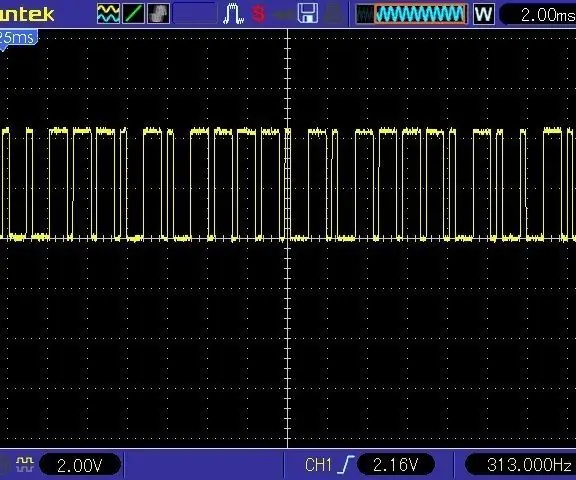
Arduino RF Sensör Kod Çözücü: Önceki evim, kapı sensörleri, hareket sensörü ve kontrol paneli olan önceden kurulmuş bir güvenlik sistemiyle geldi. Her şey bir dolaptaki büyük bir elektronik kutuya bağlıydı ve sabit hatlı bir telefonu otomatik olarak kablolamak için talimatlar vardı
